 回复
回复
 0
0

1426
浏览142613

打开C4D预设文件(材质和灯光已经设置好)

新建一个矩形框

使用旋转工具(快捷键R)将矩形框旋转至下图效果

矩形框的具体参数如下图所示
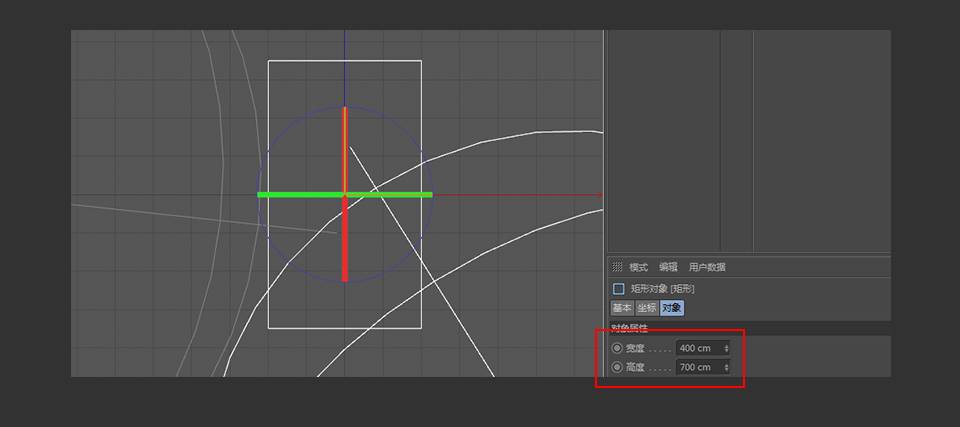
对矩形框进行塌陷操作,塌陷完成后,到点模式中,是用框选工具框选所有的点,右键呼出菜单,选择倒角

倒角所得的效果及具体参数如下图所示

原地复制出一份用于备份

新建一个矩形框
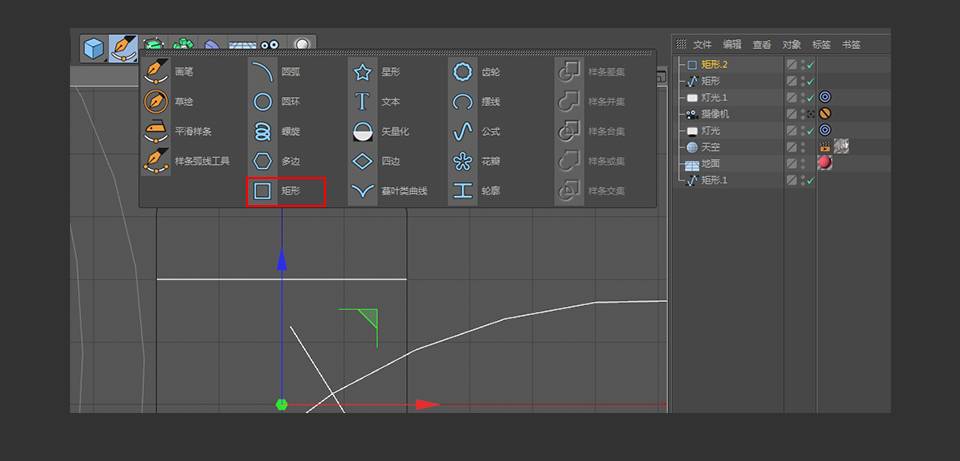
对矩形框进行塌陷操作,并且使用缩放工具对矩形框作相应的调整(激活缩放工具后可在三个方向的控制轴上进行拖拽,从而改变矩形框的长宽)

到点模式中,选中所有的点,鼠标右键呼出菜单,选择倒角命令

倒角的效果如下图所示

新建一个矩形框,并对其进行塌陷
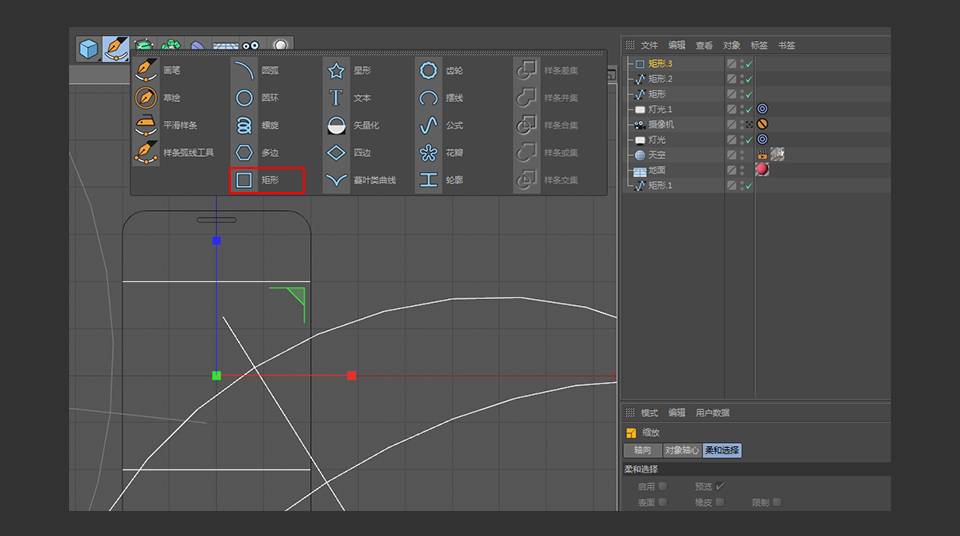
使用缩放工具对矩形框的形态进行一定的调整,效果如下图所示

新建一个圆环,圆环参数如下图所示

使用移动复制,复制出一个圆环,通过缩放对圆环的大小进行适当的调整
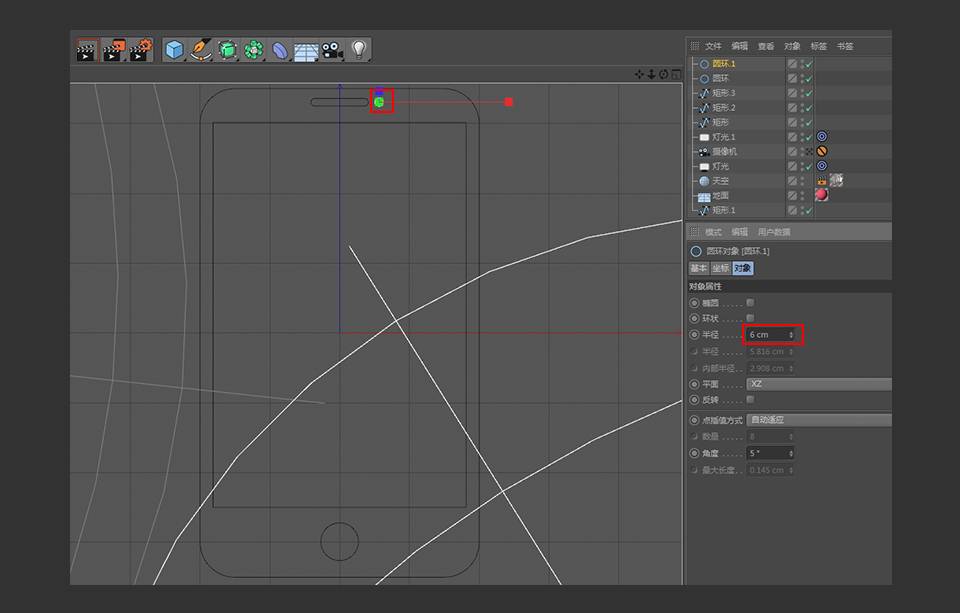
多选选中刚刚新建出来的样条,鼠标右键呼出菜单,选择连接对象加删除

新建一个挤压命令,并将得出的矩形框给到挤压当中

挤压的具体参数如下图所示

再次新建一个挤压命令

挤压的具体参数如下图所示

选中挤压得出的两个物体,向上移动到地面上,并调整好两个物体的上下关系效果如下图所示

新建一个立方体,参数如下图所示,移动到合适的地方,作为手机的屏幕
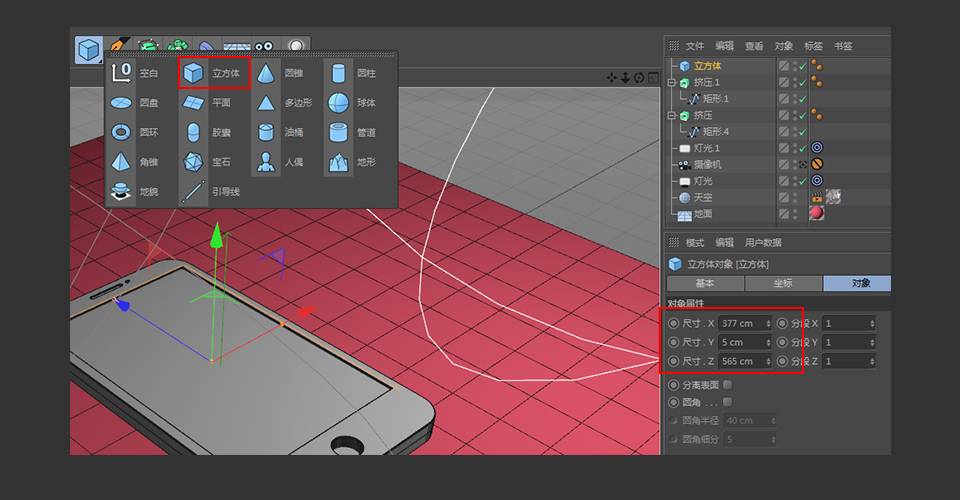
再次新建一个立方体,参数如下图所示,移动到合适的地方,作为手机按钮的背板

新建一个圆环,圆环参数如下图所示

新建一个多边形,边数改为三

使用旋转工具对三角形进行旋转,并用缩放工具调整其大小,最后移至相应的地方效果如图所示

多选选中三角形和圆环,进行样条并集

效果如下图所示

新建一个挤压命令,把样条给到挤压当中,挤压的具体参数如下图所示

新建一个圆柱体,圆柱的具体参数如下图所示,调整好后将其移动到挤压物体的中心上

对新建出来的物体进行编组,并且对坐标ICON的大小进行适当的缩放调整
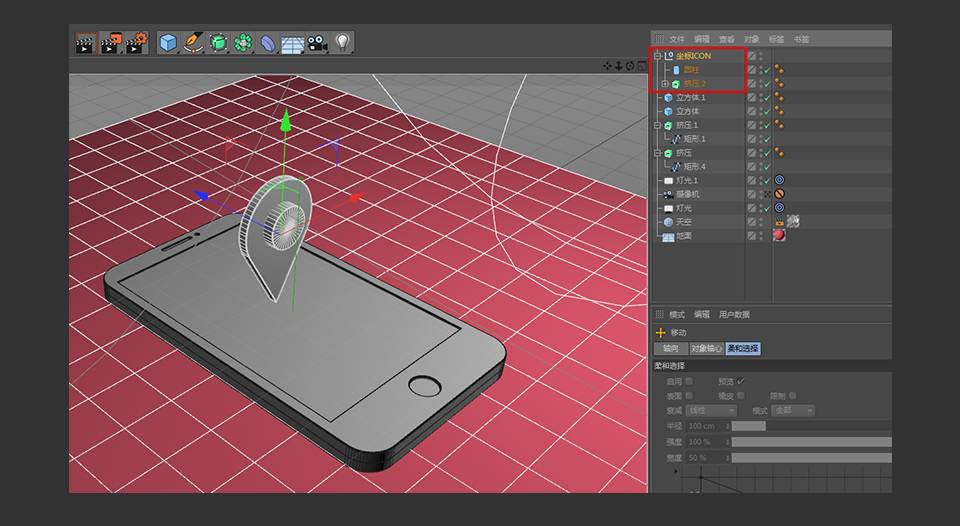
对模型进行编组,并且命名

选择灯光的目标表达式,将编好的组别拖拽到目标对象中
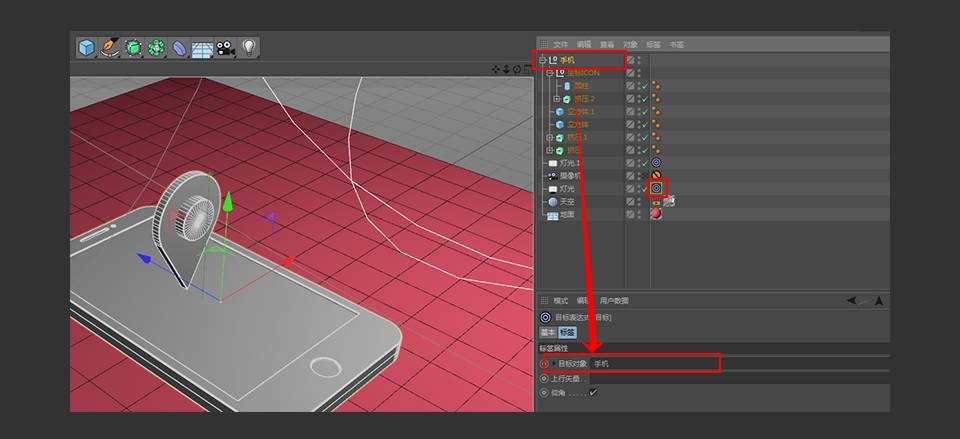
同样的,另一盏灯的目标对象也是手机
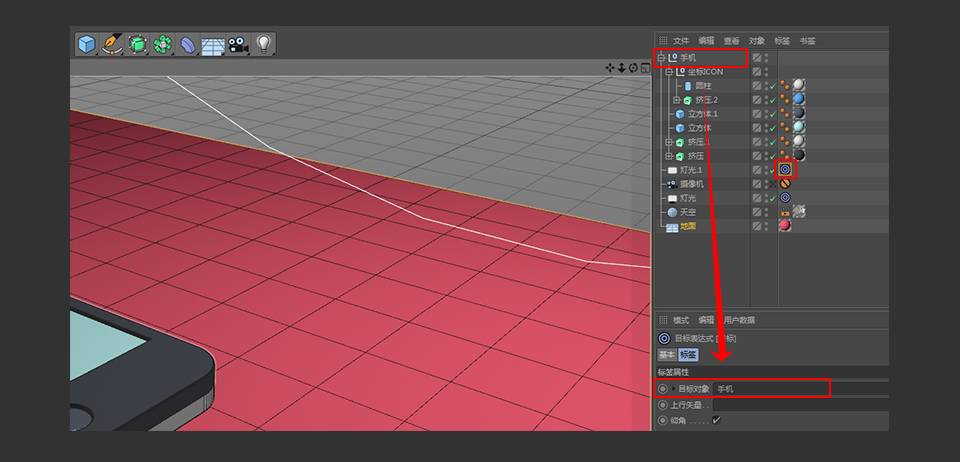
将材质球依次拖拽到相对应的物体上后,点击渲染

渲染完成后,选择想要保存的格式,点击确定
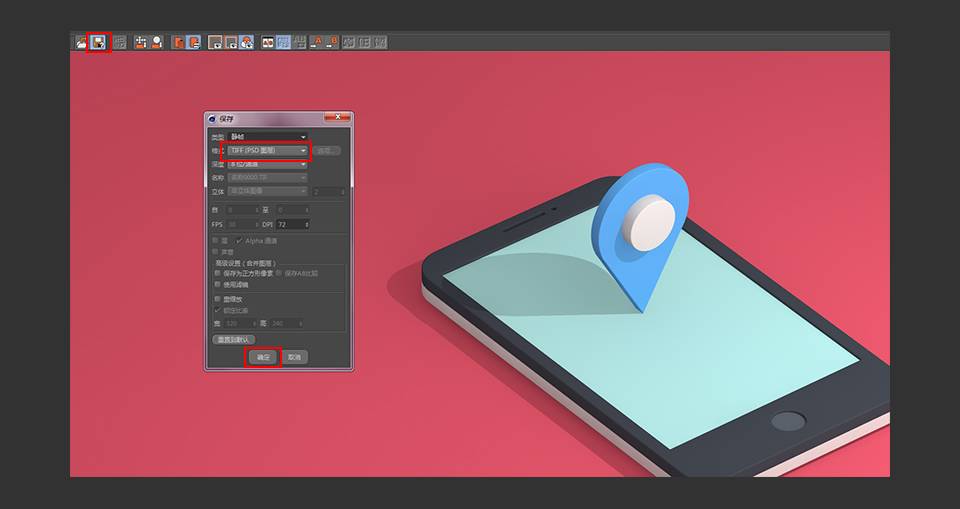
完成

作者:助教小师弟
本文由 @助教小师弟 原创发布于云琥在线。未经许可,禁止转载
12513
浏览

125138143
7318
浏览

73182422
6104
浏览

61041442
6738
浏览

67381348
3748
浏览

37488102